电脑C盘满了怎么扩大内存(解决C盘存储不足的方法及步骤)
- 网络技术
- 2024-12-16
- 24
- 更新:2024-11-20 10:57:15
当使用电脑的过程中,我们经常会遇到C盘存储空间不足的问题。C盘是系统盘,存储着操作系统和一些常用软件,所以空间很容易被占满。如果C盘没有足够的空间,会导致电脑运行缓慢、无法正常更新系统等问题。本文将为您介绍如何扩大C盘的内存空间,以解决这一问题。
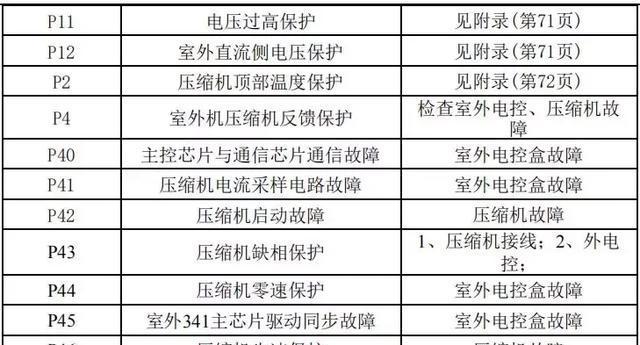
一、了解C盘存储不足的原因
二、清理垃圾文件释放空间
三、清理临时文件
四、清理回收站
五、清理系统缓存
六、卸载不常用的软件
七、移动文件至其他盘符
八、压缩文件节省空间
九、使用磁盘清理工具
十、移动个人文件至其他设备
十一、扩大C盘的容量
十二、使用外置硬盘或U盘作为临时存储
十三、购买更大容量的硬盘进行替换
十四、重装系统并重新分区
十五、定期清理和整理硬盘空间
内容详细
一、了解C盘存储不足的原因
当C盘存储不足时,首先需要了解是什么原因导致的。可能是因为系统文件过多,垃圾文件占用了大量空间,或者是安装了太多的软件导致C盘空间不足。只有明确了问题所在,才能有针对性地解决。
二、清理垃圾文件释放空间
在电脑上运行一段时间后,会产生许多垃圾文件,这些文件占据了大量的存储空间。通过使用系统自带的磁盘清理工具或第三方的清理软件,可以扫描并删除这些垃圾文件,从而释放出更多的空间。
三、清理临时文件
除了垃圾文件,临时文件也是占用C盘空间的罪魁祸首之一。这些临时文件是在使用电脑过程中产生的,如浏览器的缓存文件、下载文件等。定期清理这些临时文件可以释放出一部分的存储空间。
四、清理回收站
当我们删除文件时,它们并不会立即从硬盘上消失,而是被移动到回收站中。回收站中的文件仍然占用着存储空间,因此及时清理回收站可以腾出大量的空间。
五、清理系统缓存
操作系统会将一些临时数据存储在缓存中,以便提高程序的运行速度。然而,这些缓存文件也会占用C盘的空间。我们可以通过清理系统缓存来释放出一些存储空间。
六、卸载不常用的软件
电脑上安装了过多的软件也会导致C盘空间不足。我们可以检查并卸载一些不常用或已经过期的软件,从而释放出更多的空间。
七、移动文件至其他盘符
将一些占用大量空间的文件移动至其他盘符,如D盘、E盘等,可以减轻C盘的负担。将一些较大的视频文件或游戏安装包转移到其他盘符上。
八、压缩文件节省空间
对于一些不经常使用但又不宜删除的文件,可以使用系统自带的压缩功能对其进行压缩,从而减小其占用的存储空间。
九、使用磁盘清理工具
除了系统自带的磁盘清理工具,还有一些第三方的磁盘清理工具可以帮助我们更全面地清理C盘。这些工具可以识别和删除更多类型的垃圾文件,从而释放更多的存储空间。
十、移动个人文件至其他设备
如果电脑中存储了大量的个人文件,如照片、音乐、视频等,可以将它们移动至其他设备中,如移动硬盘或云存储服务,从而释放出更多的C盘空间。
十一、扩大C盘的容量
当以上方法无法满足需求时,我们可以考虑扩大C盘的容量。这可以通过购买更大容量的硬盘进行替换,或者使用分区工具调整硬盘分区大小来实现。
十二、使用外置硬盘或U盘作为临时存储
在临时存储一些大文件时,可以使用外置硬盘或U盘来代替C盘。这样不仅可以腾出C盘的空间,还能方便地进行文件的传输和备份。
十三、购买更大容量的硬盘进行替换
如果C盘的容量仍然不能满足需求,我们可以考虑购买一个更大容量的硬盘,并将原有硬盘中的数据迁移到新硬盘中,从而获得更多的存储空间。
十四、重装系统并重新分区
如果电脑的C盘已经非常小,并且其他盘符中有足够的空间,我们可以考虑重装系统并重新分区。这样可以重新规划硬盘空间,从而使C盘获得更大的容量。
十五、定期清理和整理硬盘空间
为了保持C盘的足够空间,我们需要定期进行清理和整理硬盘空间。定期清理垃圾文件、临时文件、回收站等,可以避免C盘再次存储不足的问题。
当我们发现电脑的C盘存储不足时,应该及时采取措施进行解决。通过清理垃圾文件、临时文件,卸载不常用的软件,移动文件至其他盘符等方法,可以释放一部分的存储空间。如果这些方法仍然无法满足需求,可以考虑扩大C盘的容量或购买更大容量的硬盘进行替换。定期清理和整理硬盘空间也是保持C盘足够空间的关键。通过以上方法,我们可以轻松解决C盘存储不足的问题,提升电脑的运行速度和系统的稳定性。
解决电脑C盘容量不足的问题
在日常使用电脑的过程中,我们经常会遇到C盘容量不足的问题。C盘存储着操作系统和常用软件,一旦空间不足,将会影响电脑的运行速度和性能。本文将介绍如何扩大电脑C盘的内存,以解决C盘满了的困扰。
清理临时文件夹
通过清理临时文件夹,可以释放大量的磁盘空间。打开“运行”窗口,输入“%temp%”并回车,在弹出的窗口中选择所有文件并删除。
清理回收站
回收站中的文件占据了磁盘空间,定期清理回收站可以释放空间。右键点击回收站图标,选择“清空回收站”。
删除不需要的程序
卸载掉电脑中不需要的软件和程序,可以释放大量的磁盘空间。打开控制面板,选择“程序”-“程序和功能”,找到不需要的程序,点击“卸载”。
移动个人文件
将个人文件夹中的文件移动到其他磁盘分区,可以释放C盘的空间。通过“文件资源管理器”打开个人文件夹,将文件复制到其他磁盘分区中。
清理系统垃圾文件
使用系统自带的“磁盘清理”工具,可以清理掉系统垃圾文件。在“我的电脑”中右键点击C盘,选择“属性”-“磁盘清理”,勾选需要清理的项目并执行清理操作。
压缩文件和文件夹
通过对少用的文件和文件夹进行压缩,可以节省磁盘空间。在文件或文件夹上右键点击,选择“属性”,在“常规”选项卡中点击“高级”,勾选“压缩内容以节省磁盘空间”。
禁用休眠功能
禁用电脑的休眠功能,可以释放出休眠文件占据的空间。在“控制面板”中选择“电源选项”,点击“更改计划设置”,在“更改高级电源设置”中找到“睡眠”,将其设置为“从不”。
清理浏览器缓存
清理浏览器缓存可以释放磁盘空间。在浏览器设置中找到“清除缓存”选项,选择清理缓存。
移动虚拟内存文件
将虚拟内存文件从C盘移动到其他磁盘分区,可以释放C盘的空间。在“控制面板”中选择“系统”-“高级系统设置”-“高级”-“性能”-“设置”,在“高级”选项卡中点击“更改”,取消勾选“自动管理分页文件大小”。
使用磁盘清理工具
使用第三方磁盘清理工具,可以更加彻底地清理磁盘空间。下载并安装可信赖的磁盘清理工具,根据提示进行操作。
扩大C盘容量
如果以上方法仍无法满足需求,可以考虑扩大C盘的容量。使用分区软件将其他磁盘的一部分空间分配给C盘,从而扩大C盘的容量。
移除系统恢复点
系统恢复点占据了磁盘空间,移除多余的系统恢复点可以释放空间。在“控制面板”中选择“系统”-“系统保护”,选中C盘并点击“配置”,调整系统恢复设置。
清理大文件
查找并删除占据大量空间的文件,可以释放磁盘空间。通过文件管理器或搜索工具,找到大文件并删除。
定期清理磁盘
定期清理磁盘,可以保持系统的正常运行。在“我的电脑”中右键点击C盘,选择“属性”-“磁盘清理”,勾选需要清理的项目并执行清理操作。
通过清理临时文件、回收站、不需要的程序、移动个人文件、清理系统垃圾文件、压缩文件和文件夹、禁用休眠功能、清理浏览器缓存、移动虚拟内存文件、使用磁盘清理工具、扩大C盘容量、移除系统恢复点、清理大文件、定期清理磁盘等方法,我们可以有效地扩大电脑C盘的内存空间,提升电脑性能,解决C盘满了的问题。同时,定期维护电脑的磁盘空间也是保持电脑良好运行的重要步骤。











